ところが TextExpander に対応しているアプリは多いとは言えないのが実態です。 TextForce とかのエディタは対応しているのですが、DraftPad とかは対応していないのでスニペットが使えません 使えないアプリもあります(公開当初、DraftPadは使えないと書いていましたが、アシストで使えるそうです。失礼いたしました。教えてくださった @hondamarlboro さん、@kuracyan ちゃん、ありがとうございました)。そのために TextForce を使うのでも良いのですが TextExpander にもエディタ機能があるのをご存知でしょうか?
TextExpander を起動すると “Compose” というボタンがあるのですが、これを使うとエディタが立ち上がります

この画面では当然ですがスニペットを使うことができます

こんな感じで入力した後に

左下のアクションボタンを押すと

このようなアクションを選択することができます。 “Copy All Text” を選択すれば他のアプリにもペーストできますね

書いた内容は右下のクリアボタンを押せば
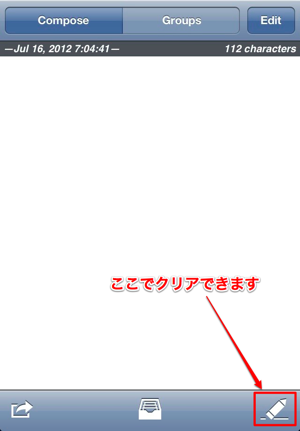
クリアすることができますし
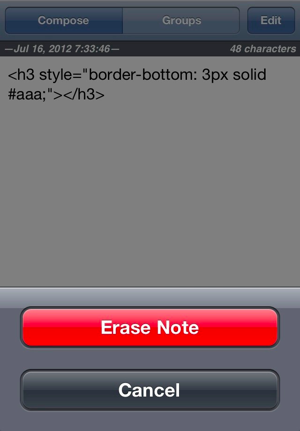
真ん中のスタックボタンを押せば
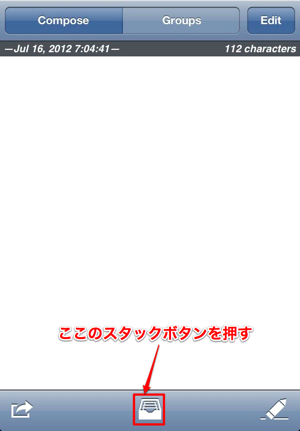
このように内容をスタックすることができます。ブログの下書きは TextExpander でやっても良いかもしれませんね

iPhone 版はまだまだ Mac 版に比べると機能が少ないですが、工夫次第で格段に便利になりますので、是非お試しください。

カテゴリ: 仕事効率化, ユーティリティ
販売元: SmileOnMyMac, LLC – SmileOnMyMac, LLC(サイズ: 5.2 MB)
 TextExpander 1.2.5 (¥450)
TextExpander 1.2.5 (¥450)
カテゴリ: 仕事効率化
販売元: SmileOnMyMac, LLC – SmileOnMyMac, LLC(サイズ: 3.2 MB)
関連するエントリ
最後まで読んでいただきありがとうございます。
 左のアイコンをクリックして、このブログを Feedly に登録していただけると嬉しいです
左のアイコンをクリックして、このブログを Feedly に登録していただけると嬉しいですFacebook ページでも情報を発信していますのでよろしかったら「いいね!」をお願いします
RSSリーダへの登録は こちら からどうぞ。

























コメントを残す